ChromeのシークレットモードでGooglereCaptchaをバイパスする簡単なトリック
これは、ChromeのincoginitoモードでreCaptchaエラーが発生した場合の簡単な解決策です。
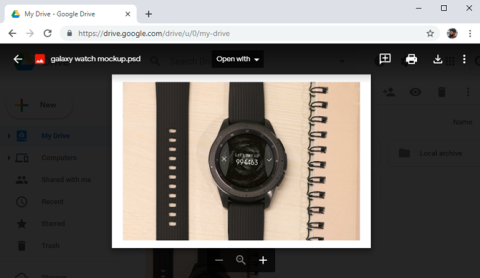
あなたの友人はかっこいいロゴを作成してあなたにPSDファイルを送ってくれましたが、残念ながらあなたは仕事用のコンピューターがなくて町の外にいます。また、Photoshopを使用せずにPSDファイルを開きたい場合は、画像を少し編集することもできます。それで、それを行うための最良の方法は何ですか?
しかし、最初に、PSDファイルとは正確には何ですか?
Photoshopで画像を保存する場合、デフォルトの形式はPSD(Photoshopドキュメントの略)です。このPSDファイルには、すべての画像、レイヤー、色補正などの機能が元の品質で保存されています。WMAがMicrosoftの所有物であるように、ほとんどの音楽プレーヤーでWMAオーディオファイルを再生できます。同様に、PSDはAdobeが所有していますが、他のプログラムもPSDファイルを開く(場合によっては編集する)ことができます。それでは、それらをチェックしてみましょう。
PhotoshopなしでPSDファイルを開く
1.Googleドライブ
PSDファイル内の画像を表示したいだけの場合、Googleドライブは美しく簡単なオプションです。単に、Googleドライブを開き、その後、PSDファイルをGoogleドライブにドラッグします。アップロードが完了するとすぐに、さまざまなオプションがあります。アーカイブを右クリックし、[プレビュー]を選択して画像を視聴します。写真を印刷したり、クラウド変換を使用して変換したりできます。Googleドライブでは、PSDファイルのレイヤーを表示することはできません。
レイヤーのサポート– いいえ、PSDのプレビューのみを提供します
可用性 –GoogleドライブはどのWebブラウザからでもアクセスできます。
Googleドライブにアクセス
2. Photopea
Photopiaはあなたにとって新しいように思えるかもしれませんが、 PSDファイルを開くための優れた オンラインWebサイト です。これは、PhotoShopのオンラインバージョンです。コンピューターまたはリンクから直接PSDを開くことができます。それはあなたのウェブカメラにアクセスして直接写真を撮ることができます。Photopiaは8つの異なる言語で利用可能であり、いつでもPhotopiaをカスタマイズできます。
Webアプリですが、重いPSDファイルを問題なく開きます。
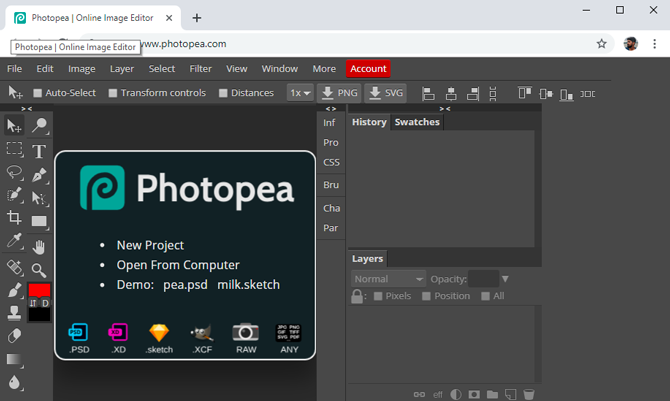
レイヤーのサポート–PSDファイルのすべてのレイヤーが表示されます。また、調整などの基本機能を使用してレイヤーを編集したり、画像を変換したり、さまざまなフィルターを適用したりすることもできます。
可用性–これはWebツールです。つまり、Windows、macOS、Linux、Chromebookなど、 どのプラットフォームからでもアクセスできます 。AndroidとiPadでも試してみましたが、驚くべきことに モバイルデバイス でも機能しました。
Photopea にアクセス
3. IrfanView
IrfanViewは、PSDファイルを表示するだけでなく、もっと欲しい人向けです。変換、最適化、スキャン、印刷など、さらに多くのことを実行し、スライドショーを作成できます。オーディオ/ビデオも再生できますが、適切なプラグインをインストールする必要があります。PSDファイルを保存するためのオプションはたくさんあり、一般的なのはjpg、BMP、Raw、PDFです。
レイヤーのサポート– IrfanViewでPSDファイルのレイヤーを監視するオプションはありません。
利用可能 -IrfanViewはWindowsでのみ利用可能です。
IrfanViewをダウンロード
4.アートウィーバー
Artweaverは、手間をかけずにPSDファイルを開くための素晴らしいツールです。レイヤーを簡単に監視したり、新しいレイヤーを作成したり、画像に基本的な変更を加えたりすることができます。Artweaverの無料バージョンには、ぼかし、歪み、シャープ、その他の必要なフィルターなどのフィルターがあります。色相/彩度、明るさの増加、画像のレベルの変更などの調整を行うことができます。また、PSDファイルをjpeg、TARGA、bitmap、tiff、およびgifに保存できます。
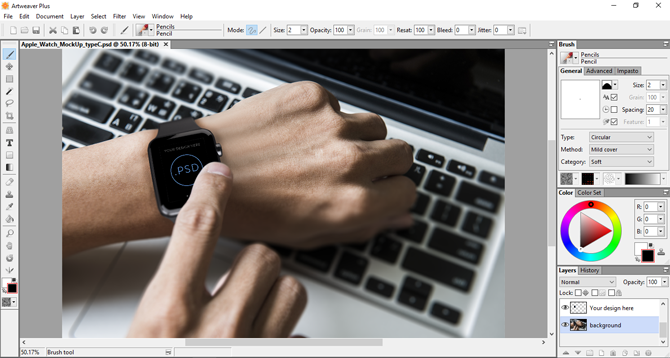
レイヤーのサポート– はい、新しいレイヤーを作成して、既存のレイヤーに基本的な変更を加えることができます。
利用可能 -Artweaverは自宅で無料で使用できますが、 商用 バージョンも利用できます。そのファイルサイズはわずか11.94MBで、Windows7 / 8および10で使用できます。
Artweaverをダウンロード
5.クイックルック
Mac OSでPSDファイルを開きたい場合は、幸運です。Windowsとは異なり、macOSにはPSDファイルを開くための組み込みプログラムがあります。PSDファイルを選択してスペースボタンを押すだけで、PSDファイルの最上位レイヤーが表示されます。または、PSDファイルを少しカスタマイズしたい場合は、プレビューで開くこともできます—回転、色付け、サイズの変更、注釈付けなど。
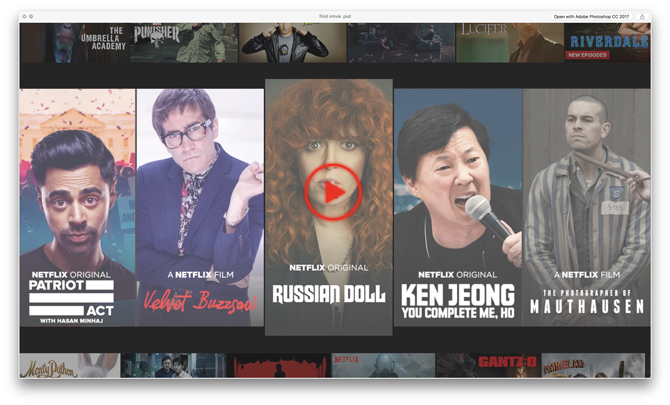
また読む: Photoshopのようなトップ5の無料オンライン画像エディタ
レイヤーのサポート– いいえ。
可用性 -クイックルックはmacOSでのみ利用できます。
6.アートマスター
アートマスターは、PSDを含む複数のファイル形式を開くことができるシンプルな画像ビューアです。ファイルをアプリのインターフェースにドラッグアンドドロップするだけで、画像を読み込むことができます。このアプリは、PSD、JPEG、PNG、TIFF、BMPなどの複数の形式を開くだけでなく、PSDをJPEG、PNGなど の他の形式に変換することもできます。
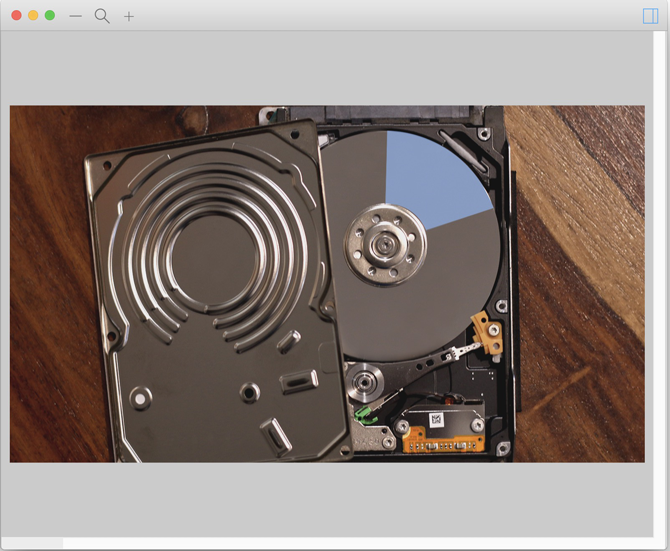
レイヤーのサポート– ArtMasterはレイヤーをサポートし ていません。
利用可能: Art Masterは、Mac AppStoreでmacOSで利用できます。
アートマスターをダウンロード
7. Gimp
Gimpは、 Photoshopに最も近いオープンソースの代替手段です。このアプリは、レイアウトの点でPhotoshopと非常によく似ています。Gimpを使用すると、PSDファイルを開くだけでなく、Photoshopの場合と同じように基本的な編集を行うことができます。Gimpのセットアップは、このリストの他のすべてのアプリと比較して少し重いです。
もちろん、GimpはPhotoshopほど強力ではありませんが、基本的な画像編集に関しては、これが無料で入手できる最高のものです。
レイヤーのサポート–はい、サイズ変更、切り抜き、ぼかしなどの基本機能を使用してレイヤーを編集することもできます。
利用可能:Gimpは、Windows、Mac OS、およびLinuxで利用可能なクロスプラットフォームのデスクトップツールです。
Gimpをダウンロード
8.PSDを証言する
Testifyは、このリストの他のアプリとは異なるアプリです。iPhoneでPSDファイルを開くことはありませんが、コンピューターで実行されているPhotoshopから直接画像を取得します。このアプリは、Photoshopソフトウェアからアプリにライブフィードを直接ストリーミングし、そこで変更をリアルタイムで表示できます。ただし、デバイスは同じネットワーク上にある必要があります。MacとWindowsのPhotoshopで動作します。Windowsで使用する場合は、iTunesがシステムにインストールされていることを確認してください。
スクリーンショットをキャプチャし、ズームイン/ズームアウトし、iPhone解像度で新しいファイルを作成し、フローティングツールキットにクイックコマンドを追加できます。iPhoneでPhotoshopの画像の進行状況をリアルタイムで確認したい場合は、まともなアプリです。
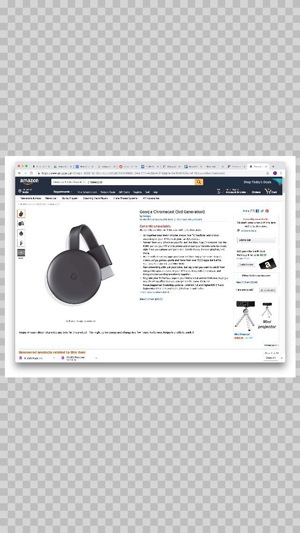
レイヤーのサポート -コンピューターからリアルタイムの映像を送信し、すべてのレイヤーとトランジションを確認できます。
可用性 -TestifyPSDは、AppStoreのiOSでのみ利用できます。
TestifyPSDをインストール します
9.Android用ファイルビューア
PSDを含む100以上のファイルタイプをサポートするシンプルなファイルビューア。すべての一般的なファイルタイプに加えて、生の写真、アーカイブ、電子メールファイルなどもサポートしています。デバイスストレージを参照してフォルダに移動し、ファイルをタップしてプレビューを開くことができます。色を反転してフォトショップを回転させることができますが、残念ながら、別々のレイヤーを表示することはできません。アプリは無料で、広告があります。

レイヤーのサポート-レイヤーはサポート していません。
可用性 -アプリはPlayストアでAndroidで利用可能です
Android用のファイルビューアをインストール します
10. Go2Convert
以前のすべてのアプリでは、PSDファイルをサポートする画像ビューアで画像を直接表示することも、PSDファイルをサポートするエディタでさらに編集することもできます。しかし、PSDファイルを共有して全員が表示したり、エディターをインストールしたり、画像としてエクスポートしたりすることは、依然として多忙な作業です。コンバーターアプリが登場します。Go2Convertは、PSDを含む200以上の画像タイプをアップロードして変換できるWebアプリです。
Go2Convert Webサイトを開き、変換するPSDファイルをアップロードするだけです。圧縮から最高の品質まで希望の品質を選択し、今すぐ変換をクリックします。次のページで、下にスクロールして[今すぐダウンロード]オプションをクリックします。これにより、必要なJPEG画像を含むZipファイルがダウンロードされます。
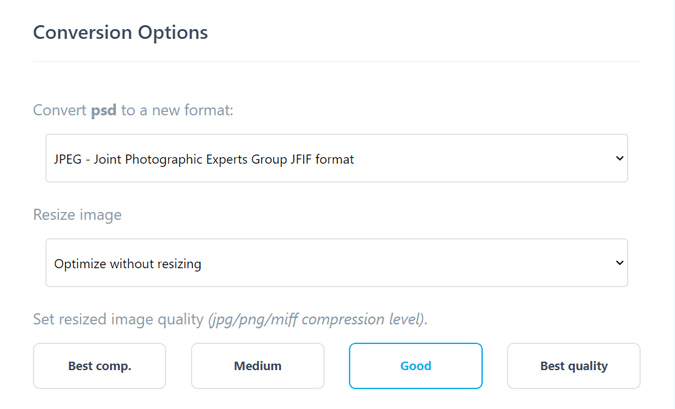
レイヤーのサポート- いいえ、レイヤーはサポートされていません。
可用性 -Windows、Mac、Linux、Chromebook、Android、iOSのウェブブラウザをサポートするすべてのプラットフォームで利用できます。
Go2Convertを開きます
PhotoshopなしでPSDを開く
上記のすべての方法は問題なく機能しますが、急いでいる場合や、PSDファイルから画像を表示したい場合は、GoogleドライブとPhotopeaが最適なオプションです。少し時間を取ってデスクトップソフトウェアをインストールできるのであれば、Gimpは素晴らしいオプションです。Testify PSDはPhotoshopウィンドウをiPhoneにストリーミングし、モバイル画面サイズで編集している場合に最適です。何を求めている?あなたに合った最良のオプションを選択し、私たちにあなたの選択を伝えることを忘れないでください。
これは、ChromeのincoginitoモードでreCaptchaエラーが発生した場合の簡単な解決策です。
PUBGやその他のペースの速いゲームでの遅い反応にうんざりしていませんか?これがあなたが試すことができるAndroidとiOSのための最高の反応時間改善ゲームです。
歌詞を覚えていないようですが、アクセントがわかりにくいですか?心配しないでください、ここにAndroid用の最高の歌詞アプリがあります!
CSV、ブラウザ、またはパスワードマネージャからGoogle Chromeにパスワードをインポートしたいですか?パスワードをChromeにエクスポートまたはインポートする方法は次のとおりです。
コロナウイルスの発生と安全対策について最新情報を入手できる、AndroidとiOS向けの信頼できるアプリのリストを以下に示します。
BluetoothメニューはAndroid10でいくつか変更されました。これは、Android10でBluetoothオーディオデバイス間でオーディオをすばやく切り替える方法です。
あなたの甘い子供の頃の思い出を追体験してください。Android用の10の最高のGBAエミュレーターゲームをご覧ください。今すぐお試しください。
インターネットはポルノや露骨な内容でいっぱいです。iPhone用のこれらの最高のペアレンタルコントロールアプリを使用して、若い心を保護します。
Windowsコンピュータでインターネットを共有したいですか?何十ものアプリを試した後、ここにWindowsコンピューターからWiFiホットスポットへのベスト4アプリがあります。
Android用の優れたカレンダーアプリをお探しですか?ここでは、Android向けの上位5つのカレンダーアプリを詳細に比較します(比較表もあります)。